Win10联想笔记本如何快速进入Bios?最近有用户问这个问题,但是不知道怎么解决。在很多情况下,他们需要进入Bios来设置管理员密码、设置u盘等等。针对这个问题,本文带来了一个Win10系统的联想笔记本快速进入BIOS的方法,分享给大家。
win10联想笔记本进入bios的方法;
1.首先打开电脑电源,当电脑屏幕上出现一张图片 联想 ,你会在左下角看到下面的文字 按F2设置 然后快速按下 在键盘上。F2 键,可以进入BIOS设置。
 2.有些机型F2在按钮的右下角,所以同时按住键盘左下角的Fn键。
2.有些机型F2在按钮的右下角,所以同时按住键盘左下角的Fn键。
 3.接下来,电脑会进入硬件的BIOS设置界面。
3.接下来,电脑会进入硬件的BIOS设置界面。
 4.电脑的bios设置好后,可以按 在键盘上。F10 ;保存当前配置并退出bios程序。
4.电脑的bios设置好后,可以按 在键盘上。F10 ;保存当前配置并退出bios程序。
 5.最后,检查 是 按下 在键盘上。输入 就一块。
5.最后,检查 是 按下 在键盘上。输入 就一块。

 小白号
小白号





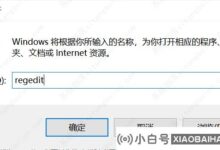




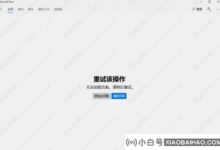


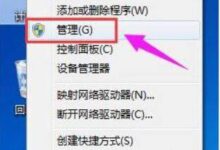
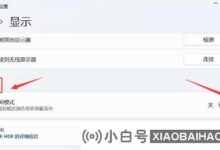
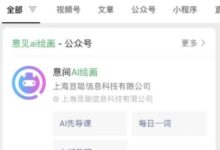
评论前必须登录!
注册